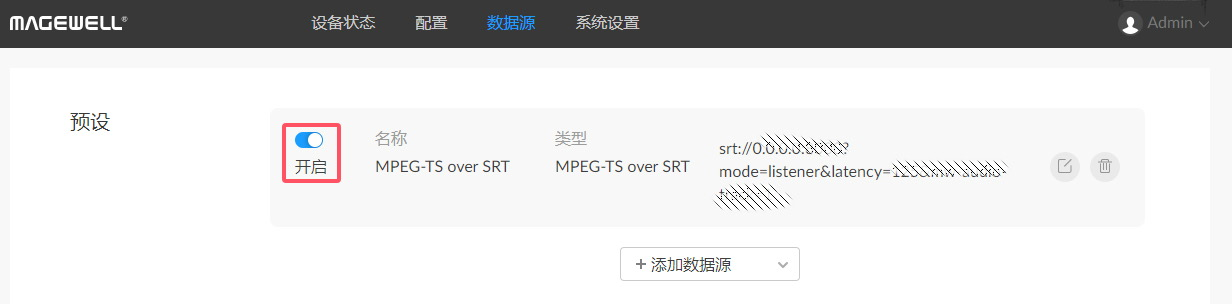如何使用美乐威 Pro Convert IP to USB 解码 RTMP 或 SRT 流
在上一篇博文中,我们详细介绍了如何使用美乐威 Pro Convert IP to USB 设备来解码 NDI® 流。美乐威 Pro Convert IP to USB 设备不仅支持 NDI® 流,还能解码 H.264/H.265 格式的 SRT、RTMP、RTSP、RTP、UDP和HTTP 等多种流媒体协议。今天,我们将继续探索这一强大设备的能力,特别是在处理 IP 多媒体制作中广泛使用的 RTMP 和 SRT 流,这些流媒体技术在远程会议、直播制作等场景中扮演着重要角色。在这篇教程中,我们将指导您如何使用这款设备解码 RTMP 或 SRT 流,进一步扩展您的制作能力。
一、设备连接与登录
1. 连接设备
将 Pro Convert IP to USB 设备通过 USB 口连接到电脑。设备会自动识别并连接,无需额外安装驱动程序。
2. 登录 Web UI
打开浏览器,在地址栏输入 192.168.66.1,进入设备的 Web UI 界面。初始的登录用户名和密码均为 Admin。登录后,您将看到设备的主界面。
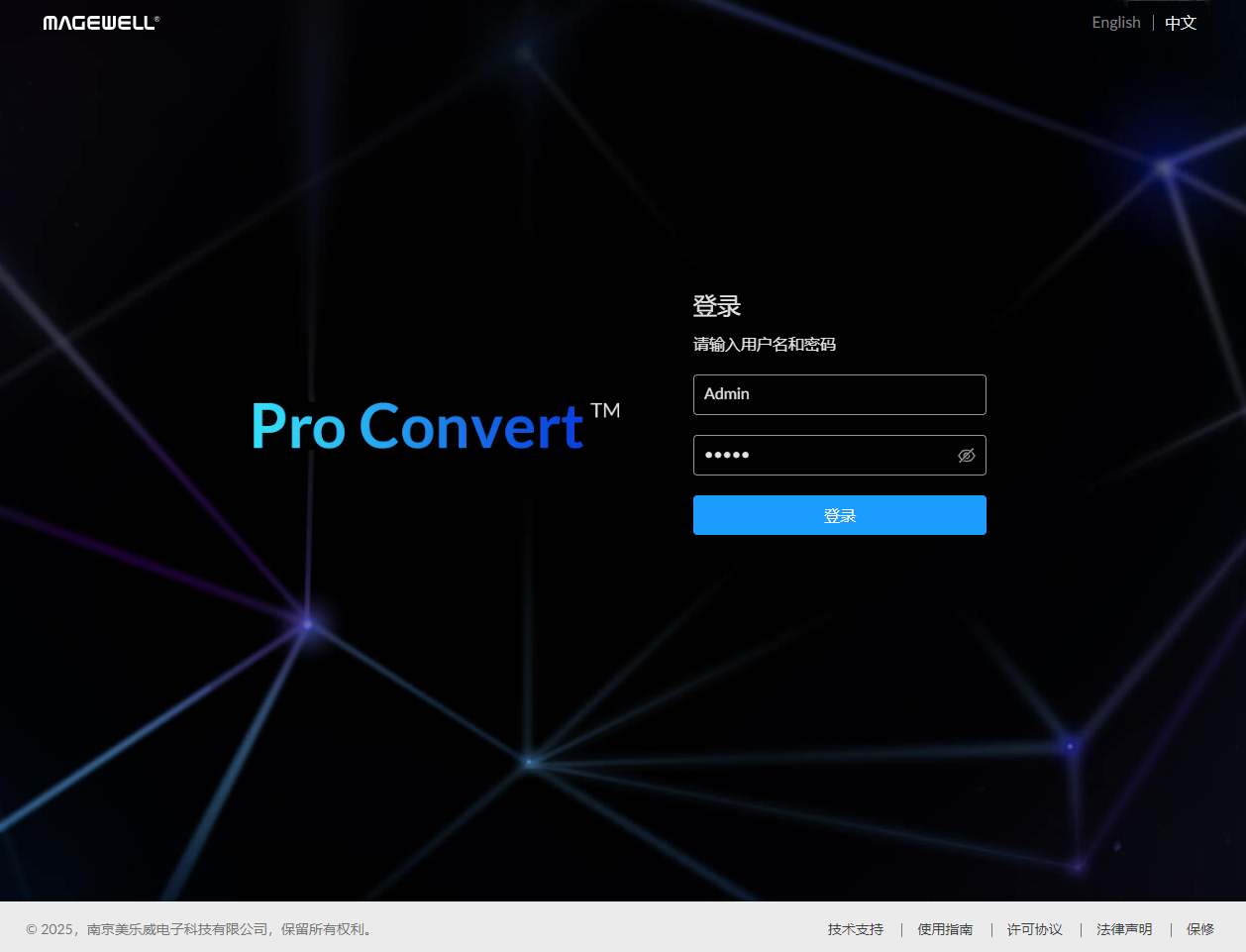
二、添加 RTMP 或 SRT 数据源
1. 进入数据源页面
在设备主界面中,点击顶部的“数据源”页签,进入数据源配置页面。
2. 添加 RTMP 或 SRT 数据源
在数据源页面中,点击“添加数据源”按钮。在弹出的选项中,选择“RTMP 拉流”、“RTMP 推流”或“MPEG-TS over SRT”作为数据源类型。
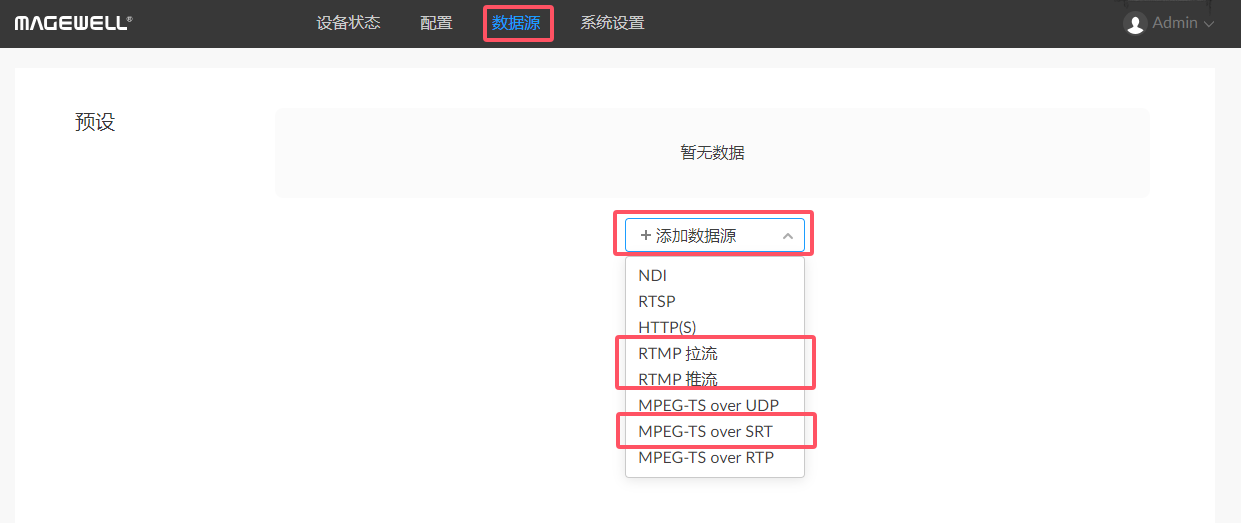
三、配置 RTMP 和 SRT 流
在“视频源”部分,您可以手动填写 RTMP 和 SRT 相关的 IP 流地址和端口号等信息。
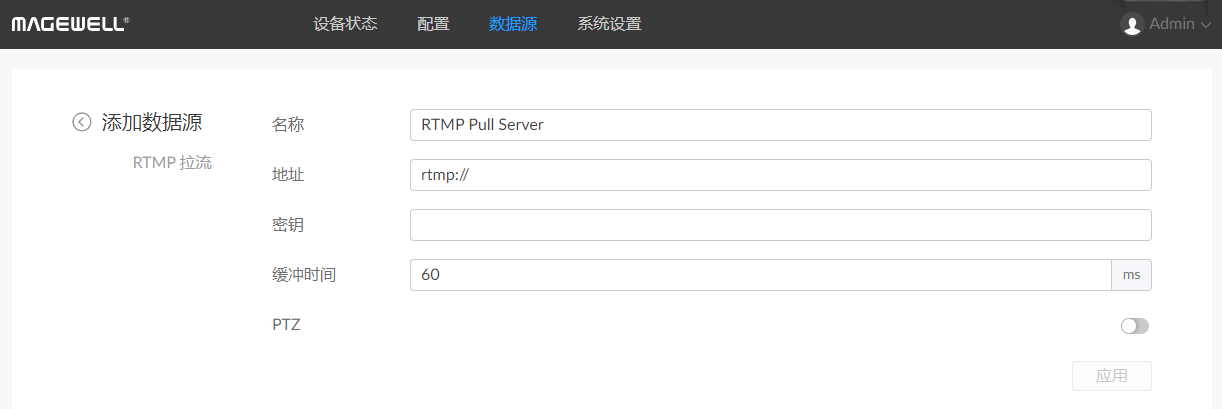
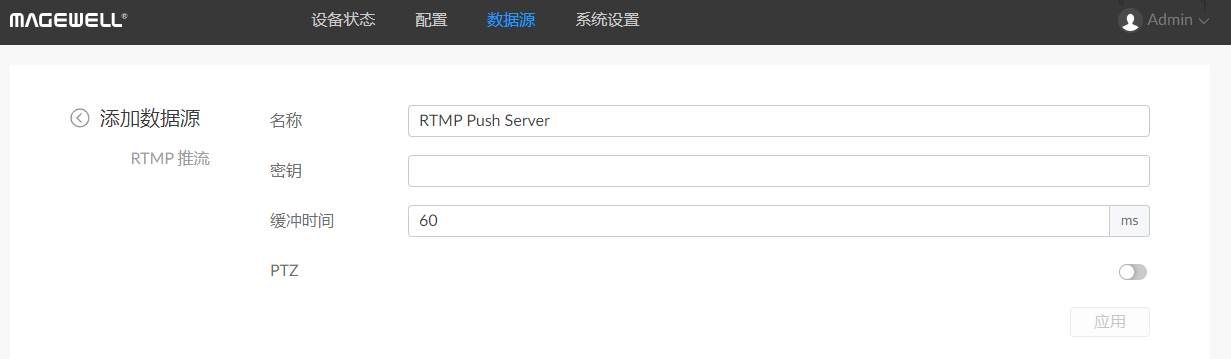
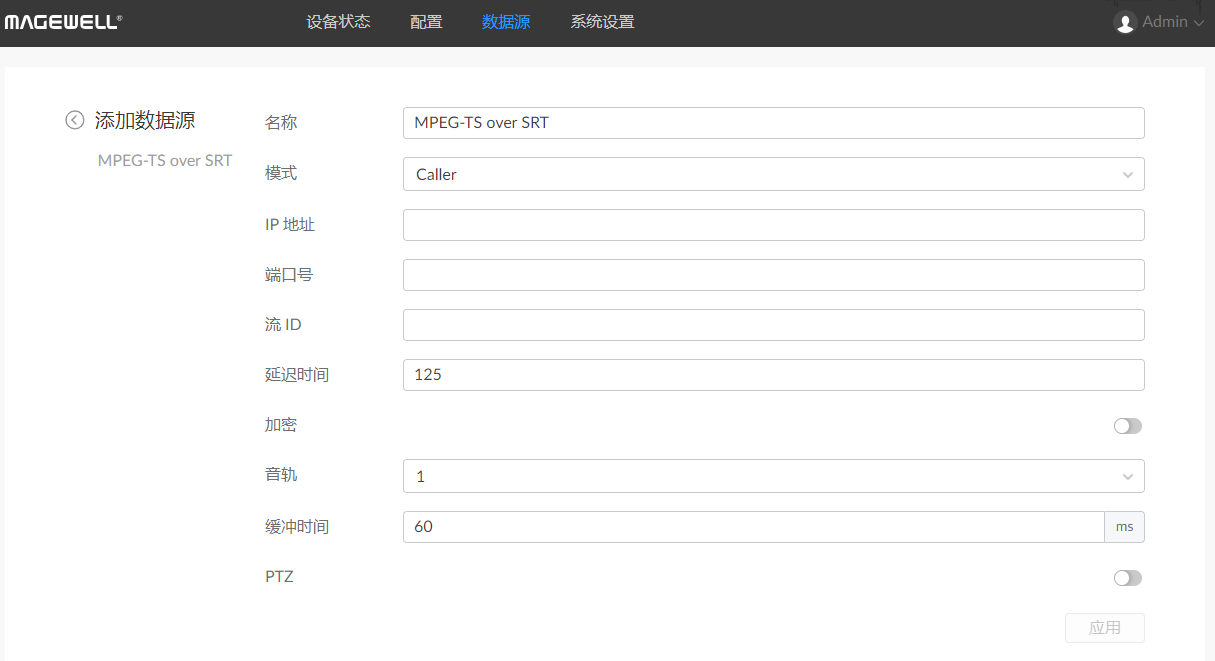
四、解码并输出
1. 应用配置
填写完相关信息后,点击“应用”按钮,保存设置。
2. 开启解码
返回“数据源”界面,找到您刚刚添加的 RTMP 或 SRT 流,点击其右侧的“开启”按钮。此时,设备将开始解码 RTMP 或 SRT 流,并将其转换为 USB 输出。